Cum să reînvie un vechi calculator - Bazele - Partea 1
Cum de a revigora un calculator vechi - Noțiuni de bază cu elementele de bază
Bine ati venit la blog-ul unei serii de cinci părți, despre renașterea unui PC vechi! Vă vom duce prin toate etapele de inspecție în interiorul și exteriorul vehiculului, instalarea de aplicații de diagnostic, care rulează Windows Update și Împrospătarea driver. achiziționa upgrade-uri, instalați-le, și o etapă suplimentară finală: instalarea unui sistem de operare alternativ.
Prima parte ne va lua prin inspecția și curățarea sistemului vechi.


CD-ul îi spune că el poate arde CD-R și CD-RW. Acest lucru înseamnă că putem înregistra CD-uri cu el, dar el nu va rula de pe DVD.

Privind la partea din spate a mașinii, putem vedea că acesta este cazul pentru două dintre USB-porturi, două porturi seriale (una pentru tastatură, una pentru mouse-ul), jack-ul audio, precum și unele alte porturi diferite, care, probabil, nu va fi utilizat.


Deschizându-se
Un șurub are un panou lateral. Acesta ajută să aibă o șurubelniță cu un multi-cap Phillips pe ea ca și când intrăm, vom vedea o mulțime de opțiuni diferite.
Înainte de a deschide computerul, asigurați-vă că deconectați toate cablurile din partea din spate a mașinii. În plus, este o idee bună să atingă o suprafață de metal pentru a tine la sol, și stai departe de covor pentru un timp. Electricitatea statică poate deteriora computerul foarte repede.

Inspecția pieselor interne
Cel mai mare bord din computer numit placa de bază. Lucrul cu un ventilator negru pe el este procesorul. sau CPU. Este creierul computerului. Acest cablu colorat în colțul din stânga jos al sursei de alimentare se conectează la placa de bază.

Aici, avem o memorie RAM a calculatorului. sau de memorie. Mai târziu, vom afla că este doar 256K modul de memorie, ceea ce este destul de mult pentru toate, dar sarcinile cele mai de bază. web modern, abia funcționează cu această mică memorie.

În timp ce ești în mașină, este o idee bună pentru a pulveriza tot praful cu un compresor de aer. Aceste bănci pot fi achiziționate de la orice magazin de electronice. Păstrați banca destul de departe de computer și stropi tot praful, fiind sigur că nu a respira nici vapori. interior curat înseamnă că fanii vor rula fără probleme, computerul va fi mai rece, iar toate elementele vor dura mai mult.

Punerea înapoi împreună


Acest cablu de alimentare monitor care se conectează la conectorul de pe partea din spate a monitorului. Acesta diferă de cablul de alimentare PC-ul, fiind de culoare albă în loc de negru, dar ele sunt altfel identice.

Dar, cablu de alimentare PC-ul care se conectează la sursa de alimentare de pe partea din spate a computerului. Nu conectați-l la o priză încă.
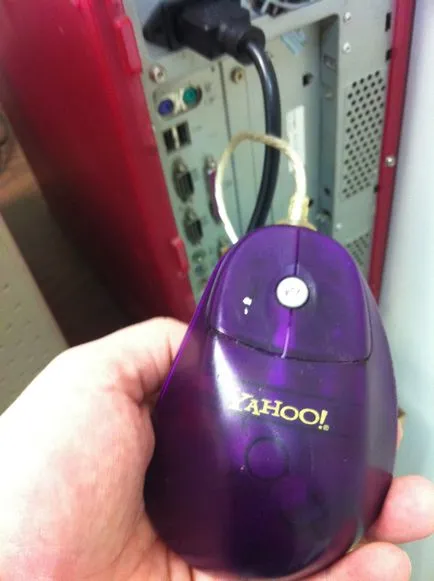
Acesta este un vechi mouse-ul serial care nu are o rotiță de derulare în centru. Dacă sunt folosite pentru aceasta, puteți ridica un nou USB al mouse-ului.

Și asta e ceea ce pare cablu serial la coada mouse-ului. Click pe imagine pentru o vizualizare mai mare, astfel încât să puteți vedea că cablul serial este un post în cadrul acesteia, și, prin urmare, poate fi conectat numai într-o singură direcție.

De obicei, postul se întoarse spre dreapta. În plus, caracterele pentru tastatură și mouse-ul sunt de prisos, din moment ce le puteți conecta în orice ordine.

tastatură Aici de serie. În contrast cu mouse-ul, tastatura nu sa schimbat prea mult deloc în ultimii zece ani. Atâta timp cât aveți o cheie pentru Windows, la partea de jos din stânga, ești terminat.

Acum, conectați monitorul și computerul la o bandă de putere, altfel cunoscut sub numele de protecție la supratensiuni, apoi conectați dispozitivul de protecție la supratensiune în perete. Este important să nu includă nici electronica direct într-o priză electrică fără utilizarea unei protecții la supratensiune. Motivul este simplu: val de putere (de la, să zicem, furtuna) a opri protecția la supratensiune, dar fără ea, monitorul computerului sau vor fi distruse.
Reveniți în curând pentru partea 2, în cazul în care ne întoarcem pe computerul vechi, instalați unele aplicații de diagnosticare, conectați-l la Internet, și a alerga Împrospătarea driver.
Vă mulțumim pentru acest lucru. Noi de multe ori te a oferit acest tip de mașină la școala noastră, așa că sunt într-adevăr așteaptă cu nerăbdare să lucreze prin intermediul acestor tutoriale.
Acesta este un sprijin general, nu sunt specifice. Am malware-ului (cal troian), care în orice moment ar putea bloca PC-ul meu (din nou) Acesta este asociat cu produse Adobe (folosindu-le, nu a fost trimis de către companie.) Big Co lui, cum ar fi Adobe SM sunt imposibil de contact. Lor „cotact-ne“ duce numai la Întrebări frecvente ei par să nu aibă canale de urgență pentru cazuri ca tis. Unde pot obține ajutor la remve asta. Nu există produse Adobe pot fi D / încărcat. Reader, Flash sunt necesare pluginul Flash pentru aproape orice utilizare a PC-ului Videos.o foarte limitat. Orice încercare de D / L Reader, declanșează atacul / accident. Au eliminat, de asemenea, progs care ar putea fi implicate (Revive, toate Adobe. Etc) q specific trimiterea pentru a sprijini secțiunea Thanx
Vă mulțumim pentru scris. Primul lucru pe care ar trebui să faceți este să reporniți în Safe Mode. Pentru a face acest lucru, reporniți PC-ul și apăsați F8 înainte de a apare logo-ul Windows. Alegeți "Safe Mode with Networking" din listă. Odată ce PC-ul pornește, descărcați și instalați Malwarebytes Anti-Malware și SuperAntiSpyware și executați-le una la un moment dat. Odată ce orice infecții sunt clare, reporniți PC-ul din nou și ar trebui să fie capabil să instaleze și să utilizeze Adobe Reader și Adobe Flash fără probleme. Mult noroc, și nu ezitați să posta pe progresul.
Pick up gratuit
Scanare Windows Registry
pentru a găsi erori care pot
cauza probleme de PC-uri.
Nu am găsit un răspuns la întrebarea dvs.?
Pune o întrebare pe comunitatea noastră de experți din întreaga lume și de a primi un răspuns în cel mai scurt timp.